Thông tin liên hệ
- 036.686.3943
- admin@nguoicodonvn2008.info

Windows sử dụng màu xanh lam và đỏ để hiển thị lỗi kiểm tra chính tả trong Word. Với bản Windows 365, bạn có thể lựa chọn màu gạch chân chính tả như màu tím cho các chỉnh sửa theo ngữ cảnh. Tất cả những tùy chọn này đều được mã hóa trong chương trình và không hiển thị trên màn hình Tùy chọn. Trong trường hợp bạn muốn đổi màu gạch chân kiểm tra chính tả trong Word thì theo dõi bài dưới đây.
Bước 1:
Đầu tiên bạn mở giao diện Registry Editor sau đó truy cập theo đường dẫn dưới đây.
Computer\HKEY_CURRENT_USER\Software\Microsoft\Shared Tools\Proofing Tools
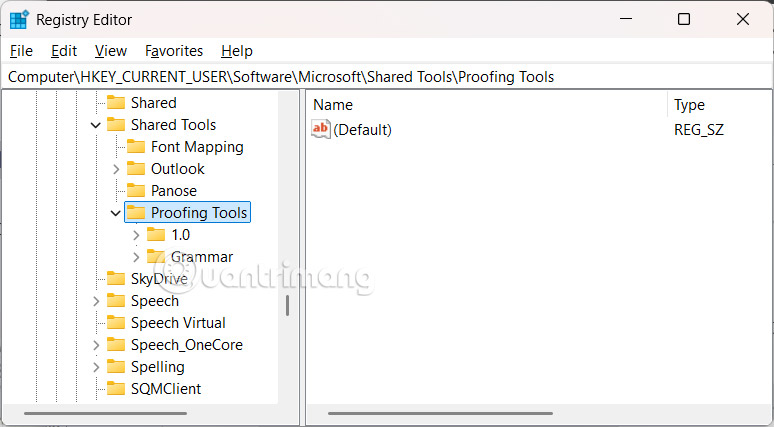
Bước 2:
Trong khung bên phải, Bạn nhấp chuột phải vào khoảng trống trong khung và chọn New rồi chọn DWORD Value.
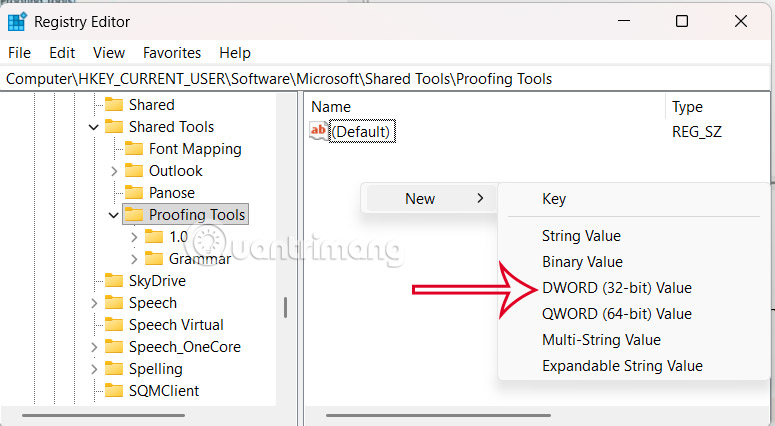
Nhập SpellingWavyUnderlineColor làm tên cho giá trị.
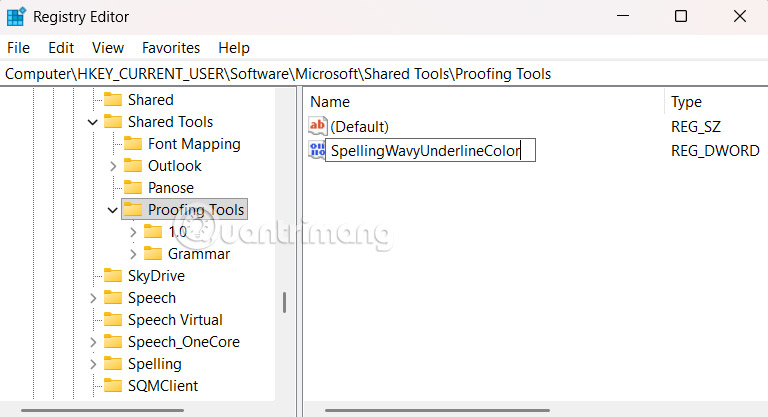
Bước 3:
Nhấp đúp vào giá trị SpellingWavyUnderlineColor, sau đó chọn Hexadecimal. Lúc này bạn cần nhập RGB màu muốn đổi vào Value data rồi nhấn OK. Giá trị này sẽ thay đổi màu sắc gạch chân kiểm tra chính tả trong Word.
Có thể tham khảo bảng mã màu trong bài viết dưới đây.
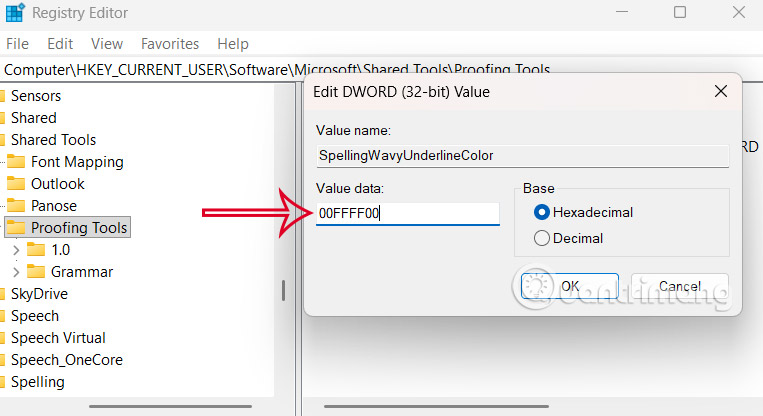
Bạn tiếp tục tạo tiếp các giá trị sau đây với những thao tác trên.
Cuối cùng khởi động lại máy tính để thay đổi được áp dụng
Nguồn tin: Quantrimang.com:
Ý kiến bạn đọc
Những tin mới hơn
Những tin cũ hơn
 Cách nhận Gemini Pro, 2TB bộ nhớ miễn phí 1 năm
Cách nhận Gemini Pro, 2TB bộ nhớ miễn phí 1 năm
 Cách khắc phục lỗi 2XKO 2001 “Failed to Log In”
Cách khắc phục lỗi 2XKO 2001 “Failed to Log In”
 Hàm sscanf() trong C
Hàm sscanf() trong C
 Những ứng dụng Windows có thể đánh bại PowerToys
Những ứng dụng Windows có thể đánh bại PowerToys
 3 nhược điểm khi gỡ bỏ bloatware trên Windows 11
3 nhược điểm khi gỡ bỏ bloatware trên Windows 11
 Hàm DATEDIFF trong SQL Server
Hàm DATEDIFF trong SQL Server
 Viết cho cô gái tháng 9 ấy…
Viết cho cô gái tháng 9 ấy…
 Mưa tan, nắng lại lên
Mưa tan, nắng lại lên
 Những câu nói hay về sách, danh ngôn về việc đọc sách hay
Những câu nói hay về sách, danh ngôn về việc đọc sách hay
 Cách xóa Thư viện khỏi File Explorer trên Windows 11
Cách xóa Thư viện khỏi File Explorer trên Windows 11
 Những tính năng Windows 11 cơ bản Microsoft cần cải thiện
Những tính năng Windows 11 cơ bản Microsoft cần cải thiện
 Cách đổi thời gian chờ khóa màn hình Windows 11
Cách đổi thời gian chờ khóa màn hình Windows 11
 3 ứng dụng Microsoft ít được chú ý mà bạn nên sử dụng hàng ngày
3 ứng dụng Microsoft ít được chú ý mà bạn nên sử dụng hàng ngày
 50 câu ca dao, tục ngữ về đạo đức, đạo lý làm người hay và sâu sắc
50 câu ca dao, tục ngữ về đạo đức, đạo lý làm người hay và sâu sắc
 5 tiện ích quản lý mật khẩu trên Google Chrome
5 tiện ích quản lý mật khẩu trên Google Chrome
 Cách làm laptop cũ chạy nhanh ngay lập tức
Cách làm laptop cũ chạy nhanh ngay lập tức
 Foreign Key với Cascade Delete trong SQL Server
Foreign Key với Cascade Delete trong SQL Server
 Từ lời Bác dạy
Từ lời Bác dạy
 Ngày mai
Ngày mai
 Tha thứ có thực sự mang lại sự hạnh phúc
Tha thứ có thực sự mang lại sự hạnh phúc
